Სარჩევი
როგორ ვითამაშოთ ტექსტთან, რომ დიზაინი უფრო სახალისო გახდეს? ისე, ბევრი რამის გაკეთება შეგიძლიათ ტექსტის სხვადასხვა გზით დამახინჯებით. მაგრამ სად და როგორ?
არა, თქვენ ვერ ნახავთ ტექსტის ეფექტების ვარიანტს Type მენიუში, მაგრამ არის ეფექტები, რომლებიც შეგიძლიათ სწრაფად გამოიყენოთ ტექსტზე. თქვენ უბრალოდ უნდა იპოვოთ ის სწორ ადგილას.
ამ სახელმძღვანელოში მე ვაპირებ გაჩვენოთ სად უნდა იპოვოთ დამახინჯების ვარიანტები და როგორ გამოიყენოთ ისინი Adobe Illustrator-ში.
მას შემდეგ, რაც გამოიყენებთ Type Tool-ს თქვენს დაფაზე ტექსტის დასამატებლად, შეგიძლიათ გამოიყენოთ პარამეტრები კონვერტის დამახინჯება ან დამახინჯება & amp; ეფექტების ტრანსფორმაცია ტექსტის დამახინჯებისთვის.
შენიშვნა: ამ გაკვეთილის ეკრანის ანაბეჭდები აღებულია Adobe Illustrator CC 2022 Mac ვერსიიდან. Windows ან სხვა ვერსიები შეიძლება განსხვავებულად გამოიყურებოდეს.
კონვერტის დამახინჯება (3 ვარიანტი)
აირჩიეთ ტექსტი და გადადით ზედა მენიუში ობიექტი > კონვერტის დამახინჯება , თქვენ' დაინახავთ ამ სამ ვარიანტს: Make with Warp , Make with Mesh და Make with Top Object . მე გაჩვენებთ, რისი გაკეთება შეუძლია თითოეულ ვარიანტს.
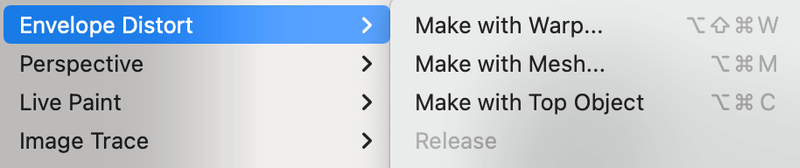
1. Make with Warp
ამ ოფციიდან არის მრავალი წინასწარ დაყენებული ტექსტური ეფექტი. თუ დააწკაპუნებთ ჩამოსაშლელ მენიუზე სტილი , ნახავთ 15 სტილის ვარიანტს ტექსტის დამახინჯებისთვის.
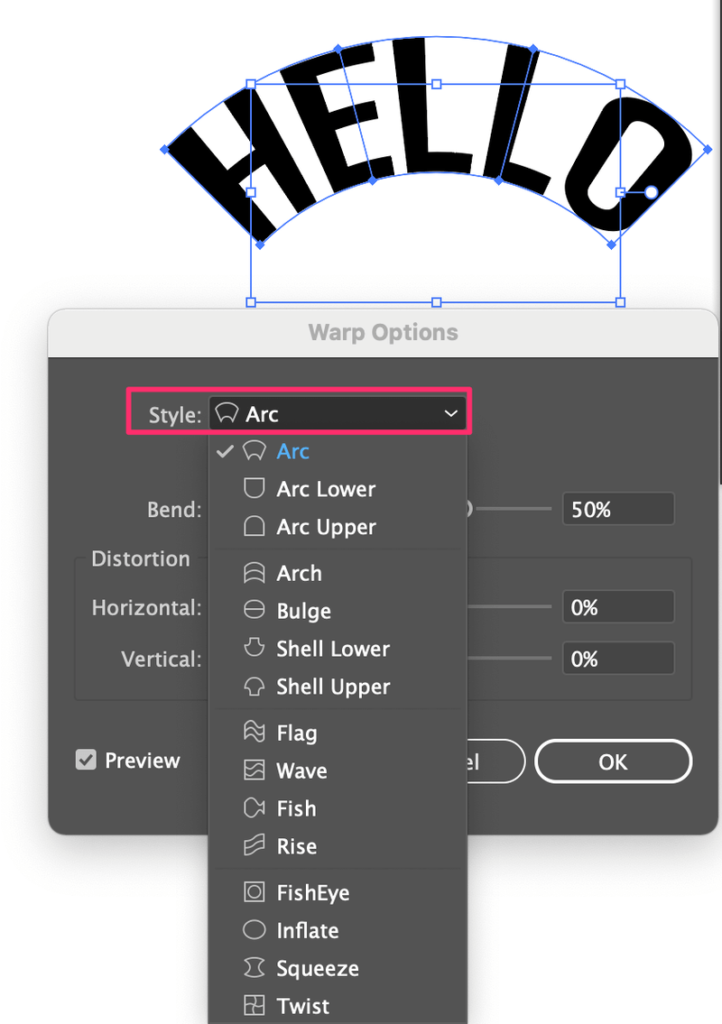
ასე გამოიყურება თითოეული სტილი.

ნაბიჯი 1: აირჩიეთ სტილი და აირჩიეთ ჰორიზონტალური ან ვერტიკალური . შეამოწმეთ ველი Preview , რათა ნახოთ ტექსტის ტექსტიროგორც ჩანს, თქვენ არეგულირებთ პარამეტრებს. თუ აირჩევთ ვერტიკალურს, ის ასე გამოიყურება.

კარგი, მოდით, ამ მაგალითში მივყვეთ ჰორიზონტალურ ვერსიას.
ნაბიჯი 2: გადაიტანეთ სლაიდერი Bend მნიშვნელობის დასარეგულირებლად. რაც უფრო შორს გადაიტანეთ სლაიდერი ცენტრიდან, მით უფრო დიდია რკალი. თუ გადაათრევთ მარცხნივ (უარყოფითი მნიშვნელობა), ტექსტი საპირისპირო მიმართულებით იქნება რკალი.
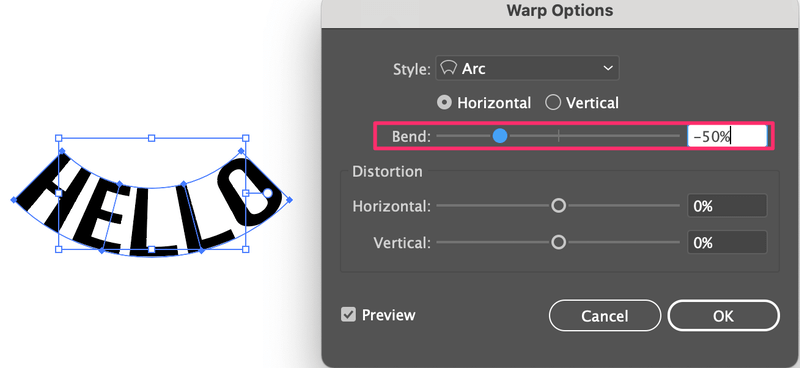
ნაბიჯი 3: დაარეგულირეთ ჰორიზონტალური და ვერტიკალური Distortion . ამაზე არანაირი წესი არ არსებობს, უბრალოდ გაერთეთ. დააწკაპუნეთ OK, როდესაც შედეგით კმაყოფილი ხართ.
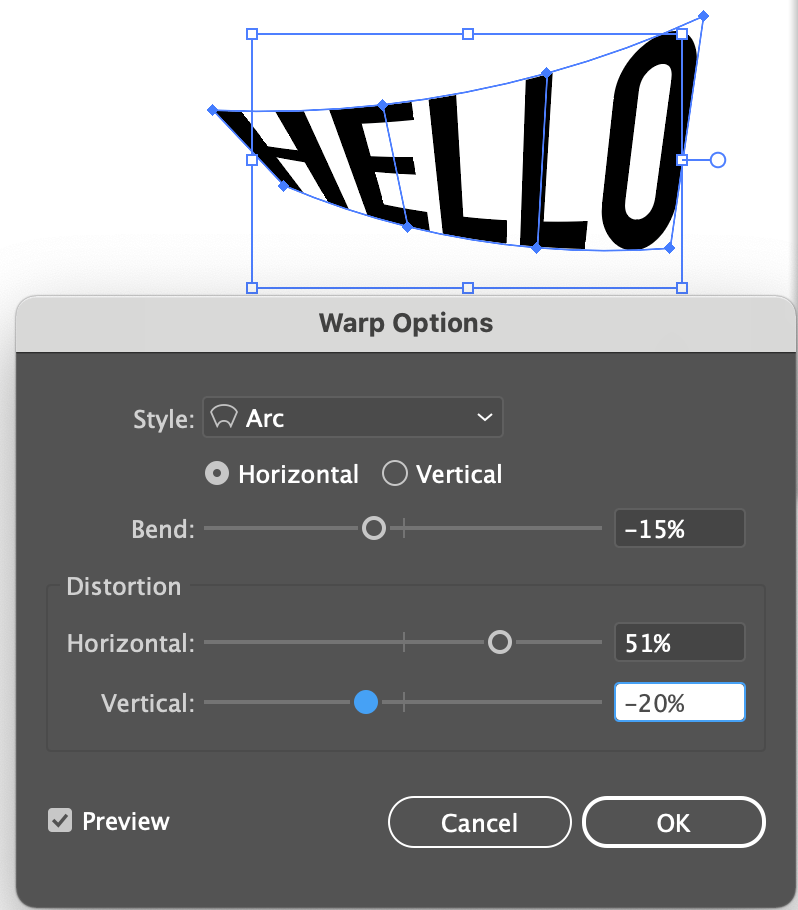
2. Make with Mesh
ეს პარამეტრი საშუალებას გაძლევთ თავისუფლად დაამახინჯოთ ტექსტი, რადგან არ არის წინასწარ დაყენებული სტილი. თქვენ გადაათრევთ წამყვან წერტილებს ტექსტის დამახინჯებისთვის.
ნაბიჯი 1: აირჩიეთ Make with Mesh ვარიანტი და შეიყვანეთ სვეტები და რიგები. დააწკაპუნეთ OK .
რაც მეტ რიცხვს დააყენებთ, მით უფრო მეტ საყრდენ წერტილს მიიღებთ, რაც ნიშნავს, რომ მეტი დეტალის დამახინჯება შეგიძლიათ.
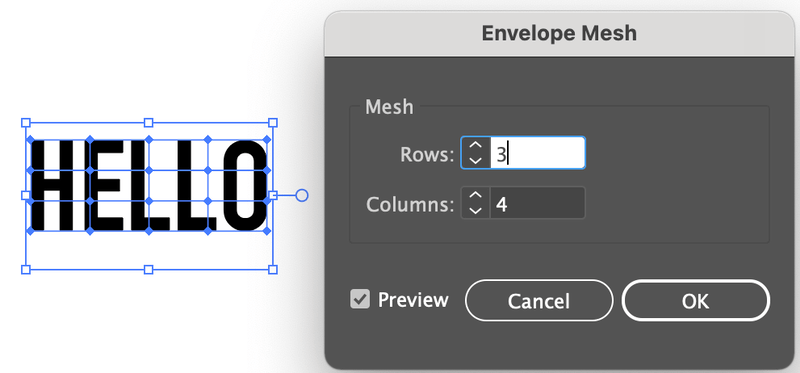
ნაბიჯი 2: აირჩიეთ პირდაპირი შერჩევის ინსტრუმენტი (A) ხელსაწყოთა ზოლიდან. ტექსტზე დაწკაპუნებისას დაინახავთ წამყვან წერტილებს.
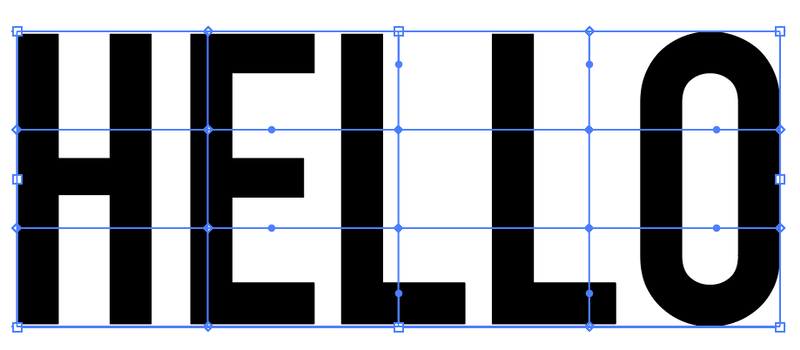
ნაბიჯი 3: დააწკაპუნეთ და გადაიტანეთ წამყვანების წერტილები ტექსტის დამახინჯებისთვის.
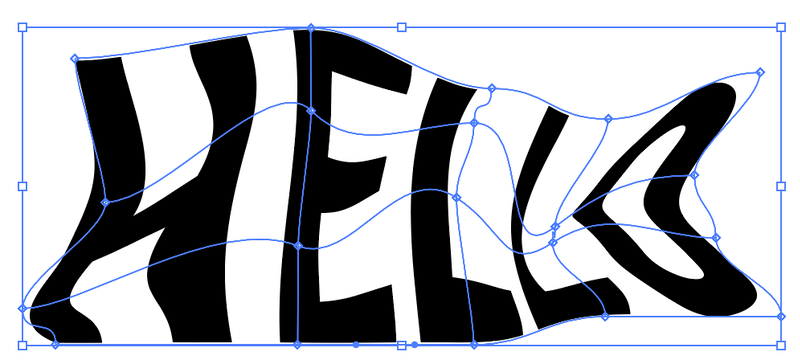
3. Make with Top Object
შეგიძლიათ ტექსტის ფორმაში გადატანა ამ მეთოდის გამოყენებით.
ნაბიჯი 1: შექმენით ფორმა, დააწკაპუნეთ მაუსის მარჯვენა ღილაკით და აირჩიეთ Arrange > Bring to Front ( Shift + ბრძანება + ] ).
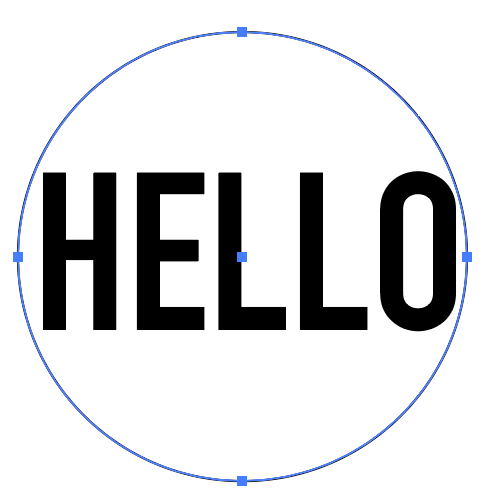
ნაბიჯი2: მოათავსეთ ფორმა ტექსტის თავზე. აირჩიეთ ტექსტი და ფორმა, გადადით ზედ მენიუში და აირჩიეთ ობიექტი > კონვერტის დამახინჯება > დამზადება ზედა ობიექტით .
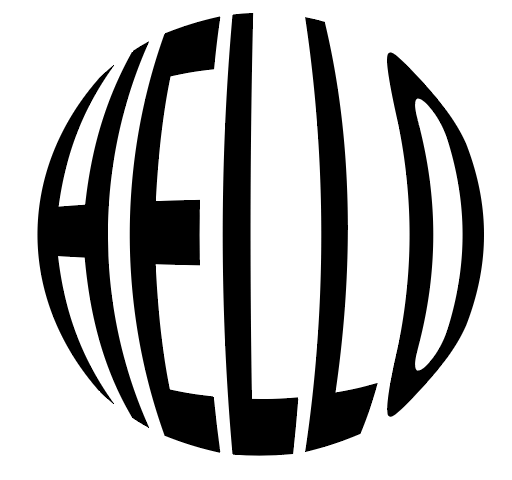
შეგიძლიათ გამოიყენოთ ნებისმიერი სხვა ფორმა, თუ ის დახურული ბილიკია.
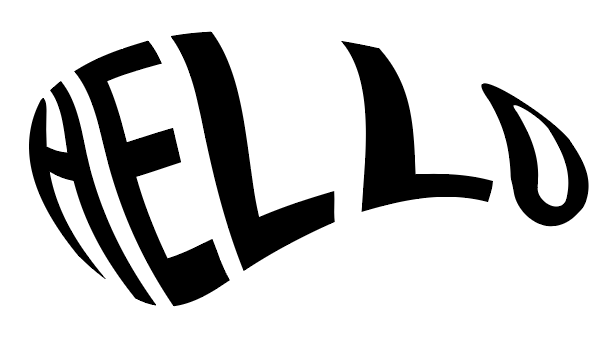
დამახინჯება & amp; ტრანსფორმაცია (2 ვარიანტი)
მიუხედავად იმისა, რომ თქვენ შეგიძლიათ გამოიყენოთ ყველა ვარიანტი ამ ეფექტიდან ტექსტზე, მოდით ფოკუსირება მოახდინოთ ტექსტის ფორმის დამახინჯებაზე და არა ტექსტის ეფექტებზე. ასე რომ, მე გაჩვენებთ ორ ვარიანტს Distort & ტრანსფორმაცია ტექსტის დამახინჯებისთვის.

1. უფასო დამახინჯება
ნაბიჯი 1: აირჩიეთ ტექსტი და გადადით ზედა მენიუში ეფექტი > ტრანსფორმა & დამახინჯება > თავისუფალი დამახინჯება .
ის გახსნის ამ პატარა სამუშაო პანელს და დაინახავთ ოთხ რედაქტირებად სამაგრ წერტილს.
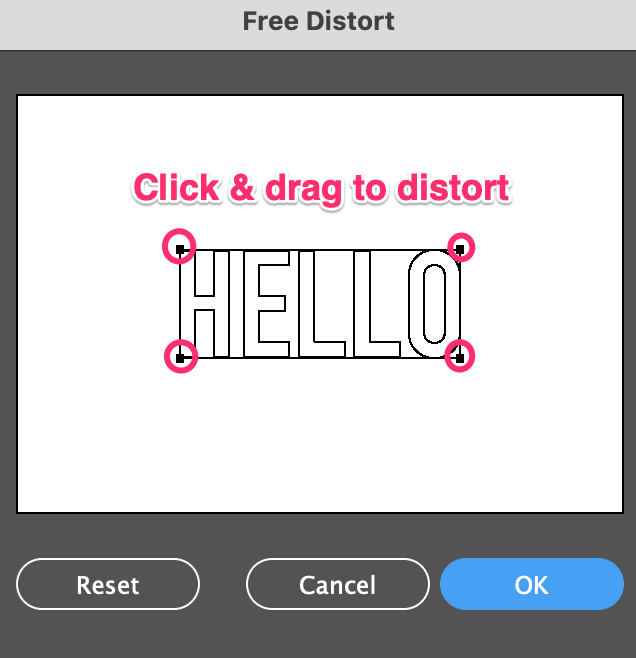
ნაბიჯი 2: გადაიტანეთ წამყვანების წერტილები ტექსტის დამახინჯებისთვის.
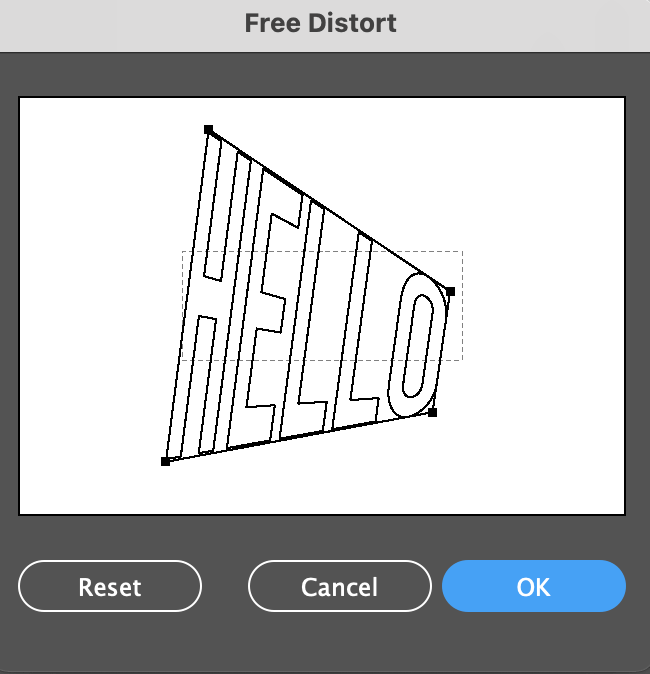
დააწკაპუნეთ OK როცა დაასრულებთ.
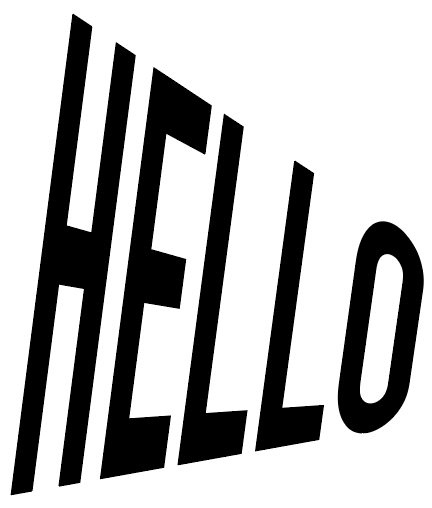
2. Twist
შეგიძლიათ გადაუგრიხოთ ტექსტი კუთხით. უბრალოდ აირჩიეთ ეფექტი > ტრანსფორმა & დაამახინჯეთ > გაატრიალეთ , და შეიყვანეთ კუთხის მნიშვნელობა. სუპერ მარტივია!
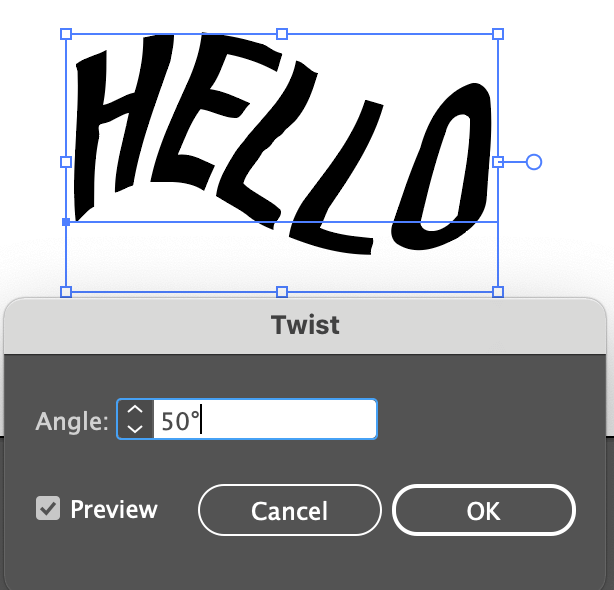
თქვენ თავისუფლად სცადეთ სხვა Distort & amp; შეცვალეთ პარამეტრები და ნახეთ რას მიიღებთ 🙂
დასკვნა
ხედავთ? ის გასაოცარი ტექსტური ეფექტები, რომლებიც თქვენ ნახეთ სხვების ნამუშევრებზე, არ არის ჯადოსნური, თქვენ უბრალოდ უნდა იპოვოთ სწორი ბრძანება, რომ ეს მოხდეს. თუ ახლახან იწყებ, მე გირჩევ Make with Warp ვარიანტს Envelope-დანᲓამახინჯება; გამრუდება; შერყვნა.
ყველა მეთოდს შორის, რომელიც გაჩვენეთ ამ სახელმძღვანელოში, ალბათ, Make with Mesh ვარიანტი არის ყველაზე რთული, რადგან არ არის წინასწარ დაყენებული და თქვენ მოგიწევთ ამის გაკეთება ხელით. კარგი ის არის, რომ ეს გაძლევს დიდ თავისუფლებას, რომ გახდე შემოქმედებითი დამახინჯება.

